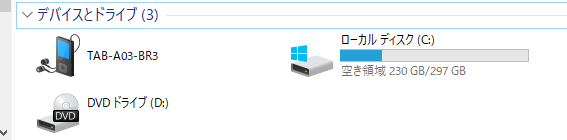チャレンジパッド3 改造
チャレンジパッド3 改造 android化 覚書き
チャレンジパッド3をヤフオクで入手したのでandroid化覚書きです。
チャレンジパッド3はandroid7.0にバージョンアップされています。
2と同じ機械構成なので、処理スピードはそれほど変わりません。
買ってから気づいたのですが、チャレンジパッド3はマルチタップに対応していません!
指2本での画面拡大・縮小が出来ないのです。。。これは想定外。
ブラウザなどを使うと分かりますがとても不便です。
連続3回画面をタップすると拡大しますが、思うような大きさに拡大出来ないので正直使えません。
普通にタブレットとして使うのであればチャレンジパッド2の方がいいと思います。
※チャレンジパッド3をandroid化するにはパソコンが必要です
①パソコンで「提供元不明のアプリのインストール許可」が出来るようにします
まずは、パソコン側にadb環境が扱えるようにセットします(windows)
詳しくはこちらのサイトを参考にして下さい
説明通りにやれば簡単にセットアップ出来ます。
②チャレンジパッド3の初期化
・電源+ホームボタン長押し
→ メッセージ表示後、両方のボタンを離してから再度ホームボタンのみを長押し
・「初期化しますか?」音量ボタンで「はい」を選択し、電源ボタンで確定
③初期画面から
「設定」 → 「タブレット情報」を7回タップ
→「開発者向けオプション」をタップ
一番上の項目をON
「USBデバッグ」をON
④パソコンとタブレットをケーブルで接続
※充電専用ケーブルでつないで「タブレットが認識されない」と言う人が稀にいます。
データ通信出来るケーブルで接続しましょう。
パソコン側
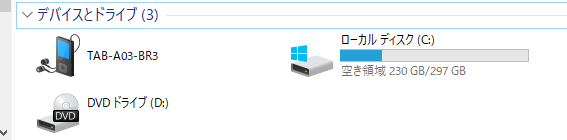
タブレット側

上記にような表示がされるハズです。
USB接続の相性もあるようですが、何度か抜き刺ししたりUSBポートの場所を変えたりすると認識されます。
④パソコンでコマンドプロンプトを起動する
windows10なら左下の検索に「cmd」と入力
⑤コマンドプロンプトに
adb shell settings put secure install_non_market_apps 1
を入力しEnter

上記にように何もメッセージが表示されずに、次の入力待ちになれば成功です。
何かメッセージが表示されている場合はエラーで失敗している時です。
ケーブルの接続やタブレットのデバックモードがONになっているか確認しましょう。
これでアプリがインストール出来るようになります。
後はチャレンジパッド2と同じようにアプリを入れていくだけです。
チャレンジパッド2ではアプリを入れないとマイクロsdカードが認識されませんでしたが、3では何も入れなくても読み込めるので、apkファイルをマイクロsdカードに落としてインストールすると楽だと思います。